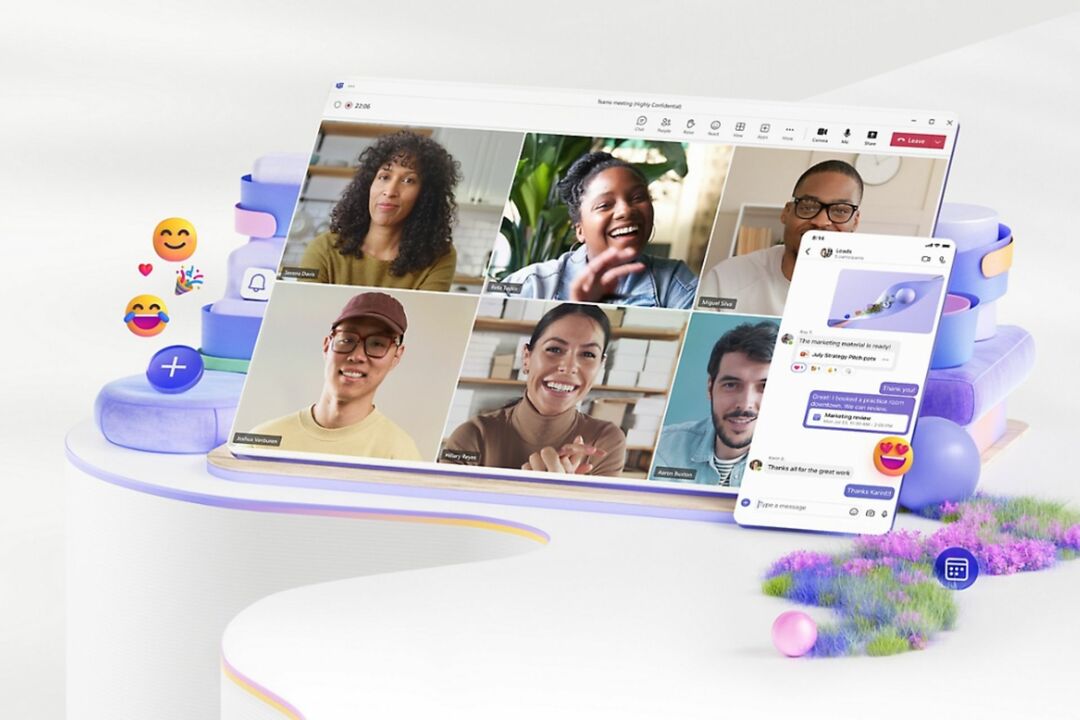Чтобы исправить эту ошибку, просто регулярно пропускайте кеш Microsoft Teams.
- Регулярное обновление Microsoft Teams доказало свою эффективность при устранении этой ошибки.
- Удаление данных Microsoft Teams — один из способов устранения этой ошибки.

ИксУСТАНОВИТЕ, НАЖИМАЯ НА СКАЧАТЬ ФАЙЛ
- Скачать инструмент восстановления ПК Restoro который поставляется с запатентованными технологиями (патент доступен здесь).
- Нажмите Начать сканирование чтобы найти проблемы Windows, которые могут вызывать проблемы с ПК.
- Нажмите Починить все для устранения проблем, влияющих на безопасность и производительность вашего компьютера.
- Restoro был скачан пользователем 0 читателей в этом месяце.
Код ошибки 0xcaa80000 для Microsoft Teams сильно раздражает технических энтузиастов. Эта проблема привела к многочисленным жалобам со стороны разочарованных пользователей.
Обсуждаемая тема напоминает Ошибка Caa70004 Microsoft Teams, о котором мы уже говорили в подробном руководстве.
Чтобы правильно решить возникшую проблему, крайне важно, чтобы мы сначала углубились в первопричину.
Что такое ошибка 0xcaa80000 Microsoft Teams?
Ошибка Microsoft Team 0xc004f075 — это ошибка Microsoft Teams, которая может быть связана с различными факторами:
- Протоколы безопасности – Вы можете столкнуться с этой проблемой, если на вашем ПК не включены определенные протоколы.
- Устаревшие Microsoft Teams - Если ваши Microsoft Teams не обновлены, время от времени может появляться эта конкретная ошибка.
Как исправить ошибку 0xcaa80000 Microsoft Teams?
- Рассмотрите возможность временного отключения антивируса, брандмауэра и других приложений. чтобы узнать, решит ли это какие-либо проблемы с доступом к вашей учетной записи Teams.
1. Обновите команды Microsoft
- Запуск Команды Майкрософт.
- Нажмите на 3 горизонтальные точки рядом с вашим профилем.

- Далее выберите Проверить наличие обновлений.
Если доступно обновление, оно будет автоматически загружено и установлено без каких-либо действий с вашей стороны.
2. Пропустить данные Microsoft Teams
- Закрывать Команды Майкрософт и убедитесь, что он не работает в фоновом режиме.
- Щелкните правой кнопкой мыши на Окна значок и выбрать Бегать.

- Введите следующую команду и нажмите Входить:
%appdata%/Майкрософт/Команды
- Откройте следующие папки и удалите файлы внутри каждой из них:
blob_storage
Кэш
базы данных
GPUкэш
ИндекседБД
Локальное хранилище
температура - Наконец, попробуйте удалить ключ привязки токена в следующем каталоге:
C:\Users\BobSled\AppData\Local\Packages\Microsoft. AAD.BrokerPlugin_cw5n1h2txyewy\AC\Microsoft\Crypto\TokenBindingKeys\Keys
fb47a8d42be514593f982d4b0d7edd08_90cb05ef-cd90-4066-aafe-3397eb8039a5_4068bc0f75fd0f09b9c2c7507f15f982 - Применить и перезагрузить ПК.
- Как использовать функцию перемешивания в комнатах обсуждения собраний Teams
- 80% учетных записей Microsoft 365 были взломаны в 2022 году.
- Дополнительные типы политик для Microsoft Teams: как ими управлять
- Как использовать 3D-аватары Teams в приложении
- Вскоре вы сможете скрывать имена участников в Teams.
3. Изменить настройки Интернета
- Нажмите на Поиск значок на панели задач.
- Искать настройки интернета и запустите его и выберите настройки интернета.

- Перейдите к Передовой вкладка
- Проверять Используйте TLS 1.1 и Используйте TLS 1.2.

- Примените измененные настройки.
Мы надеемся, что это руководство успешно решило вашу проблему. Если вы столкнетесь с какими-либо дополнительными препятствиями, мы рекомендуем обратиться к аналогичному Код ошибки Microsoft Teams CAA20002.
Было бы очень полезно, если бы вы оставили комментарий ниже и сообщили нам, какое решение лучше всего подходит для вас.
Все еще испытываете проблемы?
СПОНСОР
Если приведенные выше рекомендации не помогли решить вашу проблему, на вашем компьютере могут возникнуть более серьезные проблемы с Windows. Мы предлагаем выбрать комплексное решение, такое как Защитить для эффективного решения проблем. После установки просто нажмите кнопку Посмотреть и исправить кнопку, а затем нажмите Начать ремонт.